Samsung NV3: асто задаваемые вопросы (FAQ)
асто задаваемые вопросы (FAQ): Samsung NV3
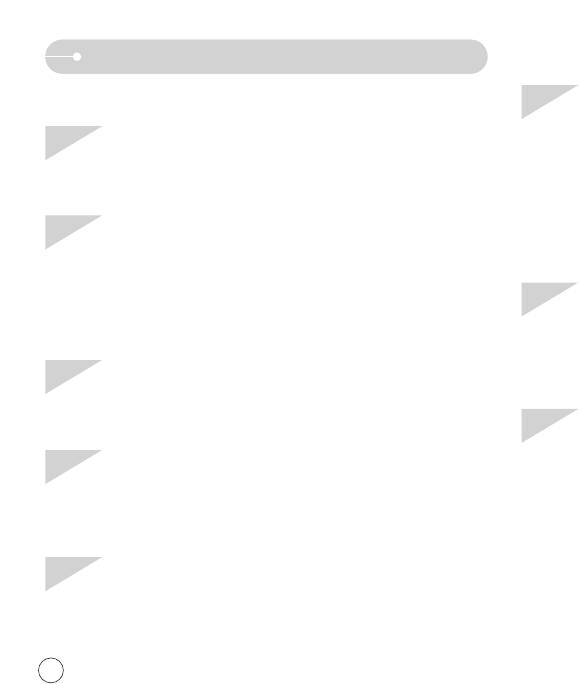
асто задаваемые вопросы (FAQ)
случае появления неполадок с USB-соединением проверьте следующее.
ариант 6
огда я открываю диспетчер устройств (уск
→
(астройка)
→
анель
управления
→
(роизводительность и обслуживание)
→
истема
→
ариант 1
USB-кабель не подсоединен или вы используете кабель не из комплекта
(Оборудование)
→
испетчер устройств), то вижу в списке "еизвестные
поставки.
устройства" или "ругие устройства", рядом с которыми стоит вопросительный
→
одсоедините USB-кабель из комплекта поставки.
знак (?) или восклицательный знак (!).
→
елкните правой кнопкой запись с вопросительным (?) или восклицательным
(!) знаком и выберите "Удалить". ерезагрузите и снова подсоедините к
ариант 2
отокамера не распознается компьютером.
нему фотокамеру. Windows 98 также удалите драйвер фотокамеры,
ногда фотокамера может отображаться в диспетчере устройств как
перезагрузите и затем установите этот драйвер заново.
[еизвестное устройство].
→
равильно установите драйвер фотокамеры.
ыключите фотокамеру, отсоедините USB-кабель, затем снова подсоедините
ариант 7
сли на компьютере запущены некоторые антивирусные программы (Norton
его и включите фотокамеру.
Anti Virus, V3 и т.п.), то фотокамера может не распознаваться компьютером
как съемный диск.
→
рекратите работу этих программ и затем подключите фотокамеру к
ариант 3
о время передачи файлов возникает непредвиденная ошибка.
компьютеру. нформация о выходе из программы приведена в ее описании.
→
ыключите фотокамеру, затем снова включите ее. нова начните передачу
файлов.
ариант 8
отокамера подсоединена к порту USB, расположенному на передней панели
компьютера.
ариант 4
спользование разветвителя USB.
→
ногда компьютер не может распознать фотокамеру, если она подсоединена к
→
ри соединении фотокамеры и через разветвитель USB могут возникнуть
порту USB, расположенному на передней панели .
проблемы из-за несовместимости разветвителя и . о возможности всегда
таком случае подсоедините фотокамеру к порту USB, расположенному на
соединяйте фотокамеру и с помощью прямого соединения.
задней панели компьютера.
ариант 5
одсоединены ли к другие USB-кабели?
→
огут произойти сбои в работе фотокамеры, соединенной с , если
одновременно к нему были подключены другие USB-кабели. этом случае
отсоедините другие USB-кабели и оставьте только тот, который соединяет
фотокамеру и .
90
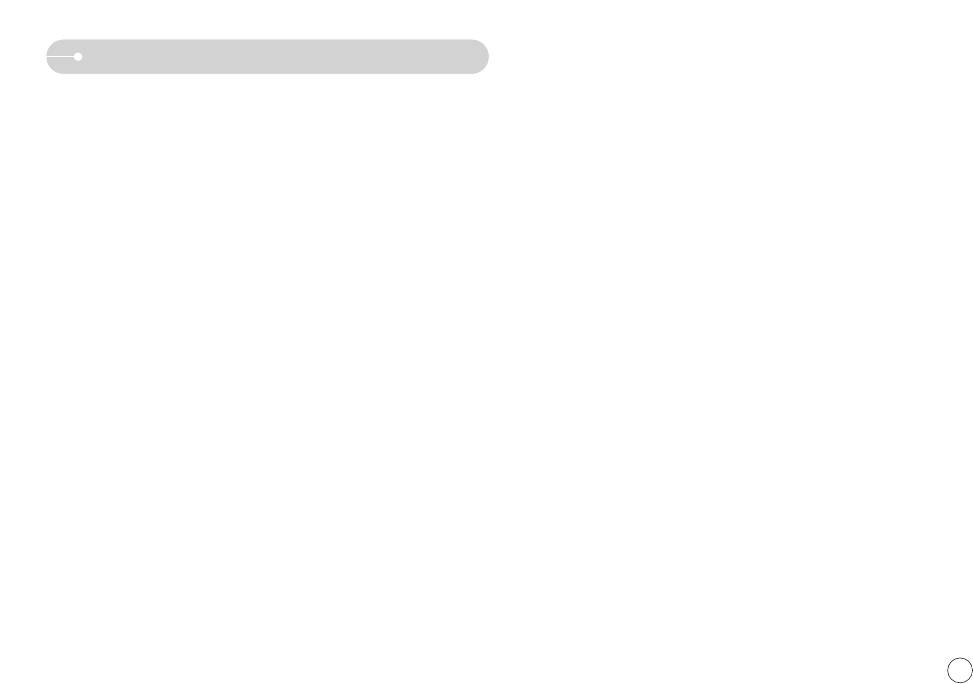
асто задаваемые вопросы (FAQ)
сли видеоклип не воспроизводится на
сли не установлен DirectX 9.0 или более поздней версии
→ Установите DirectX версии 9.0 или более поздней.
❈ сли видеоклип, записанный на фотокамере, не воспроизводится на , то чаще всего
1) ставьте в привод компакт-диск из комплекта поставки фотокамеры.
причиной этого является отсутствие в системе нужного кодека.
2) апустите роводник и выберите папку [CD-ROM drive:\ USB Driver\DirectX 9.0], затем
щелкните файл DXSETUP.exe. удет установлен DirectX. тобы загрузить DirectX,
сли в системе нет нужного кодека для воспроизведения видеоклипа
посетите следующий веб-сайт: http://www.microsoft.com/directx
→ Установите кодек, как описано ниже.
сли (с Windows 98) "зависает" после нескольких подключений фотокамеры к :
[ Установка кодека для Windows ]
→
если многократно подключать фотокамеру к включенному длительное время (с
1) ставьте в привод компакт-диск из комплекта поставки фотокамеры.
Windows 98), в какой-то момент может ее не распознать. этом случае
2) апустите роводник и выберите папку [буква привода CD-ROM:\Xvid], затем щелкните
перезагрузите .
файл XviD-1.1.0-30122005.exe.
❈ аспространение кодека XviD регламентируется Общедоступной лицензией (GNU),
сли с подключенной фотокамерой "зависает" при запуске Windows:
согласно которой его можно свободно копировать, распространять и модифицировать.
→
в этом случае отключите фотокамеру от , и Windows запустится нормально. сли
ействие этой лицензии распространяется на любые программы или другие продукты,
эта проблема повторяется постоянно, отключите поддержку старых версий протокола
которые содержат уведомление обладателя авторских прав о том, что они могут
USB (Legacy USB Support) и перезагрузите . араметр Legacy USB Support
распространяться на условиях GNU.
находится в меню настроек BIOS. (еню настроек BIOS может быть различным у
ополнительные сведения приведены в лицензионной документации
разных изготовителей; некоторые меню BIOS не содержат параметра Legacy USB
(http://www.gnu.org/copyleft/gpl.html).
Support) сли вы не можете изменить настройку меню самостоятельно, свяжитесь с
изготовителем или BIOS.
[ Установка кодека для Mac OS ]
1) тобы загрузить кодек, посетите следующий веб-сайт: (http://www.divx.com/divx/mac)
сли не получается удалить видеоклип, извлечь съемный диск или во время
2) елкните кнопку [Free Download] (бесплатная загрузка) справа вверху на странице, и
передачи файлов на дисплее появляется сообщение об ошибке:
откроется окно загрузки кодека Dvix.
→
вышеперечисленные проблемы иногда могут появиться, если установлен только
3) ыберите вашу версию Mac OS и щелкните [Download] (загрузить). охраните кодек в
Digimax Master.
папке по вашему выбору.
- тобы закрыть Digimax Master, щелкните значок программы на полосе задач.
4) апустите загруженный файл, чтобы установить кодек для воспроизведения
- Установите все прикладные программы, имеющиеся на установочном компакт-диске.
видеоклипов.
(Обязательно установите видеокодек).
❈ случае невозможности воспроизведения в системе Mac OS, воспользуйтесь
проигрывателем медиа-файлов с поддержкой кодека XviD (Mplayer, VideoLanClient).
91
Оглавление
- раткие инструкции накомство с фотокамерой
- редупреждениеОпасно!
- нимание одержание
- одержание
- истемная диаграмма
- Описание частей
- одсоединение к источнику питания
- ак пользоваться картой памятиодсоединение к источнику питания
- ак пользоваться картой памяти
- сли фотокамера используется в первый раз
- нформация, отображаемая на -дисплее
- ключение режима съемки/записи
- а что нужно обращать внимание при съемке астройка фотокамеры с помощью кнопок
- нопка вукозапись ( ) / вуковой комментарий ( ) / верх
- нопка акро ( ) / низ
- нопка ООА ( ) / Оиксация фокусировки
- нопка ООА ( ) / О
- нопка ООА ( ) / О нопка Автоспуск ( ) / право
- нопка MENU/ OK (Ю/ О) нопка +/-
- нопка +/-
- нопка (эффекты)
- астройка фотокамеры с помощью -дисплея абота с меню
- азмер ачество / астота кадров
- Экспозамер епрерывная съемка
- езкость ип автофокусировки
- Экранные меню
- ключение режима воспроизведения
- ключите режим воспроизведения
- нформация, отображаемая на -дисплее астройка фотокамеры с помощью кнопок
- нопка Эскиз ( ) / Увеличение ( ) / ромкость ( )
- нопка Эскиз ( ) / Увеличение ( ) / ромкость ( ) нопка вуковой комментарий ( ) / верх
- нопка оспроизведение и ауза ( ) / низ нопки лево / право / Menu / О
- нопка (эффекты) нопка УАЬ ( )
- астройка функции воспроизведения с помощью -дисплея
- астройка функции воспроизведения с помощью -дисплея ключение слайдшоу
- ключение слайдшоу ащита изображений
- Удаление изображений зменить размер
- оворот изображения DPOF
- DPOF: АА DPOF:
- DPOF: формат отпечатка нформация на -дисплее
- опирование на карту памяти PictBridge
- PictBridge PictBridge: выбор снимка
- PictBridge: настройка печати PictBridge: О
- еню АО
- еню АОSetup menu
- рафическая заставка ежим MP3 / PMP / росмотр текста
- ередача файлов ак включить режим MP3 / PMP / ОО А
- ак включить режим MP3 / PMP / ОО А
- ндикаторы режима MP3/ PMP/ ОО А на -дисплее
- астройка фотокамеры с помощью кнопок
- астройка функции воспроизведения с помощью -дисплея
- астройка функции воспроизведения с помощью -дисплея.
- астройка функции воспроизведения с помощью -дисплея
- ажные замечания
- ажные замечания редупреждающие сообщения
- еред тем как обратиться в центр обслуживания
- еред тем как обратиться в центр обслуживания ехнические характеристики
- ехнические характеристики
- амечания о программном обеспечении О программном обеспечении
- О программном обеспечении астройка прилагаемого программного обеспечения
- астройка прилагаемого программного обеспечения
- астройка прилагаемого программного обеспечения ключение режима
- ключение режима
- ключение режима ак извлечь съемный диск
- ак извлечь съемный диск Удаление драйвера USB для Windows 98SE
- Digimax Converter
- Digimax Converter Digimax Master
- Digimax Master
- асто задаваемые вопросы (FAQ)
- MEMO MEMO


